Wallpaper Engine non utilizza la GPU, come risolverlo?
Miscellanea / / May 10, 2022
Wallpaper Engine è un'ottima applicazione che ti permetterà di creare fantastici e interessanti sfondi animati e interattivi. Tuttavia, questa applicazione funziona sia su Windows che su dispositivi mobili. Inoltre, gli utenti possono condividere gli sfondi creati tramite la funzionalità Steam Workshop come contenuto scaricabile.
Ma la versione PC di questa applicazione funzionerà solo se il tuo dispositivo è in grado di gestire facilmente le animazioni 3D. Ciò significa che hai bisogno di un PC di fascia alta per eseguire correttamente questa applicazione sul tuo PC Windows. Purtroppo, ma negli ultimi due giorni si è verificato un nuovo errore indesiderato. Sì, molti utenti hanno iniziato a segnalare che Wallpaper Engine non utilizza la GPU del proprio dispositivo.
Tuttavia, a causa di ciò, non sono in grado di creare sfondi animati in 3D utilizzando Wallpaper Engine. Tuttavia, ecco perché siamo qui per aiutarti con questa guida. Qui abbiamo menzionato alcuni metodi migliori per risolvere il Wallpaper Engine che non utilizza l'errore della GPU. Quindi, diamo un'occhiata.
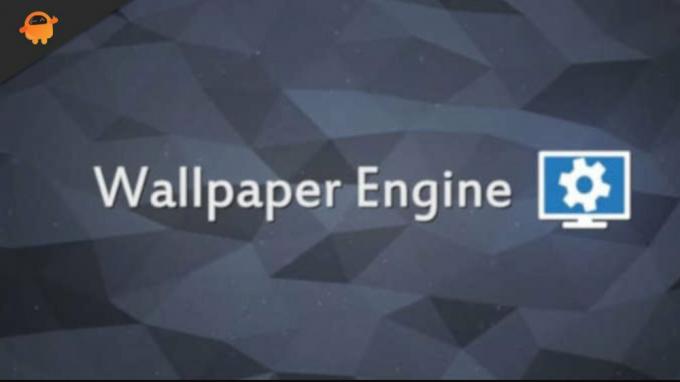
Contenuto della pagina
-
Come risolvere il motore di sfondo che non utilizza la GPU?
- Correzione 1: riavvia il dispositivo
- Correzione 2: aggiorna il driver della GPU
- Correzione 3: installa i nuovi aggiornamenti delle patch di Windows
- Correzione 4: prova a modificare le impostazioni della GPU di Windows
- Correzione 5: verifica l'aggiornamento dell'app
- Correzione 6: verifica se la GPU dedicata è abilitata nel BIOS
- Correzione 7: passa manualmente alla GPU dedicata
- Correzione 8: aggiorna il firmware del BIOS
- Correzione 9: contattare il team di supporto
Come risolvere il motore di sfondo che non utilizza la GPU?
Quindi, questi sono alcuni trucchi per la risoluzione dei problemi che puoi provare a risolvere il problema con Wallpaper Engine che non utilizza la GPU. Pertanto, assicurati di eseguire tutte le correzioni menzionate di seguito se vuoi davvero sbarazzarti di questa situazione.
Correzione 1: riavvia il dispositivo
Puoi provare a riavviare il dispositivo se vedi ancora lo stesso errore sull'app Wallpaper Engine. Un semplice riavvio ha molte potenzialità per risolvere qualsiasi tipo di problema perché quando si riavvia il sistema, svuota i dati della cache memorizzati nella RAM.
Di conseguenza, il dispositivo funzionerà meglio e funzionerà di nuovo correttamente dopo il nuovo avvio. Vale la pena provarlo e vedere se risolve l'app Wallpaper Engine che non utilizza l'errore GPU.
Correzione 2: aggiorna il driver della GPU
Il driver della GPU dovrebbe essere il tuo primo punto di riferimento quando la tua app Wallpaper Engine non utilizza una GPU dedicata. Questo perché un driver grafico difettoso o obsoleto può causare l'arresto anomalo dell'app. Assicurati che il tuo sistema operativo Windows abbia sempre il driver grafico più recente per evitarlo. Quindi, puoi utilizzare questi passaggi per aggiornare il driver della GPU:
- Inizialmente, apri Esegui e cerca devmgmt. msc. Questo invocherà Gestione dispositivi.
- Successivamente, è necessario espandere il Adattatore schermo scheda.
- Ora, fai clic con il pulsante destro del mouse sul nome della GPU e seleziona Aggiorna driver.
- Quindi, infine, seleziona l'opzione Cerca automaticamente i driver.
Correzione 3: installa i nuovi aggiornamenti delle patch di Windows
Se hai già provato ad aggiornare il driver della GPU e trovi ancora che Wallpaper Engine non utilizza la GPU, prova a riavviare il dispositivo. Tuttavia, riceverai gli ultimi aggiornamenti di sicurezza e correzioni per Wallpaper Engine aggiornando il tuo sistema operativo Windows. Molti utenti hanno segnalato che gli aggiornamenti di Windows hanno risolto questo problema. Pertanto, dovresti provarlo. Fare così:
- Usa la tastiera, premi il tasto Tasto logo Windows, e io chiave insieme per aprire il Impostazioni di Windows.
- Toccare il aggiornamento Windows pulsante e premi il Controlla gli aggiornamenti.
Ora devi aspettare fino a quando non cerca e installa automaticamente gli aggiornamenti sul tuo dispositivo.
Annunci
Correzione 4: prova a modificare le impostazioni della GPU di Windows
Hai applicato le correzioni di cui sopra e sei ancora infastidito a causa dello stesso problema? Non preoccuparti! Dovresti provare a modificare le impostazioni grafiche del tuo dispositivo e, per farlo, segui questi passaggi:
- Innanzitutto, fai clic con il pulsante destro del mouse su Impostazioni di visualizzazione e seleziona il Impostazioni grafiche.
- Ora, colpisci il Navigare pulsante e toccare il Opzioni.
- Questo è tutto. Ora scegli il Alte prestazioni e fare clic Salva.
Correzione 5: verifica l'aggiornamento dell'app
Hai controllato se la tua app Wallpaper Engine è aggiornata o meno? Bene, ci sono grandi possibilità che la tua app Wallpaper Engine possa avere aggiornamenti in sospeso a causa dei quali stai ricevendo questo tipo di errore. Quindi, assicurati di mantenere sempre aggiornate le tue app in quanto non solo risolverà i bug, ma ti darà anche un'esperienza utente più sicura e migliorata.
Correzione 6: verifica se la GPU dedicata è abilitata nel BIOS
Ci sono possibilità che Wallpaper Engine non sia in grado di rilevare la tua GPU dedicata sul tuo PC, ed è per questo che non utilizza la GPU. Bene, continua a non usarlo finché non lo abiliti dal BIOS. Fare così,
Annunci
- È possibile accedere al BIOS premendo continuamente il tasto BIOS durante l'avvio del computer. (A seconda del produttore, è possibile premere F10, F2, F12, F1, ecc. tasto funzione).
- Fare clic su Chipset, quindi cercare Configurazione GPU dedicata.
- Seleziona la funzione GPU dedicata e attivala.
Al termine, riavvia il computer per vedere se il problema è stato risolto.
Correzione 7: passa manualmente alla GPU dedicata
Nella maggior parte dei casi, Wallpaper Engine utilizzerà la GPU integrata per attività più semplici per risparmiare energia prima di passare alla GPU dedicata per attività più impegnative. Quindi, se non riesce a utilizzare la GPU dedicata quando necessario, puoi farlo manualmente utilizzando le impostazioni AMD Radeon o il pannello di controllo NVIDIA.
Per Nvidia:
- Prima di tutto, fai clic con il pulsante destro del mouse sul desktop di Windows 11 e seleziona Pannello di controllo NVIDIA.
- Ora, scegli semplicemente Gestisci le impostazioni 3D seguito dal Processore NVIDIA ad alte prestazioni e premi il pulsante Applica.
- Successivamente, seleziona il Imposta la configurazione di PhysX dal riquadro di sinistra e seleziona la tua GPU dedicata sotto il selezionare un processore PhysX. Quindi, per salvare le modifiche, premi il tasto Applicare pulsante.
Per AMD:
- Inizialmente, fai clic con il pulsante destro del mouse sul desktop di Windows e seleziona il AMDImpostazioni Radeon.
- Successivamente, seleziona il Sistema scheda e premi il Grafica commutabile pulsante.
- Ora seleziona il programma (Wallpaper Engine) e tocca Alte prestazioni.
Correzione 8: aggiorna il firmware del BIOS
Se non ti trovi ancora da nessuna parte anche dopo aver eseguito le correzioni sopra menzionate per risolvere l'errore Wallpaper Engine che non utilizza la GPU, prova ad aggiornare il firmware del BIOS del dispositivo. Ma non provarlo senza la sorveglianza di un esperto se non sei una persona esperta di tecnologia.
Questo perché, se qualcosa va storto, il tuo laptop o PC potrebbe danneggiarsi e, molto probabilmente, non sarai in grado di riutilizzarlo. Ti consigliamo di passare con il mouse al centro di assistenza più vicino e chiedere loro di aggiornare il firmware del tuo laptop. Quindi, controlla se il problema viene risolto o meno.
Correzione 9: contattare il team di supporto
Ultimo ma non meno importante, se non sei in grado di risolvere questo irritante errore, contatta il team di supporto di Wallpaper Engine e chiedi loro assistenza. Tuttavia, a seconda della situazione, potrebbero suggerire alcune correzioni in più rispetto a quelle elencate nella guida sopra. È possibile utilizzare il collegamento fornito per contattare il Team di supporto di Wallpaper Engine.
Leggi anche: Correzione: Wallpaper Engine non mostra o cambia lo sfondo
Questo è tutto ciò di cui hai bisogno per riparare Wallpaper Engine che non utilizza la GPU. Spero che tu abbia trovato utile questo post. Fateci sapere se qualcuno di voi ha domande o suggerimenti nella sezione commenti qui sotto.



